随着ios17的发布,苹果为用户带来了众多实用的新功能与优化。其中,对于摄影爱好者来说,照片编辑功能的提升尤为显著。本文将详细介绍在ios17中,如何在编辑iphone照片时实现快速裁剪,让你的照片处理更加高效便捷。
进入照片编辑界面
首先,打开你的iphone相册,选择你想要编辑的照片。轻点照片进入查看模式后,点击右上角的“编辑”按钮。此时,照片将进入编辑界面,底部工具栏会显示出各种编辑工具,包括裁剪、滤镜、调整等选项。
快速裁剪功能
在ios17中,裁剪工具得到了显著的优化。轻点底部的裁剪图标后,你会注意到界面上方出现了一个新的裁剪比例选择器。这个选择器不仅包含了常见的1:1、3:2、4:3、16:9等比例,还新增了自由裁剪模式,让用户可以根据需求自由调整裁剪框的大小和比例。
为了快速裁剪,你可以直接用手指拖动裁剪框的四个边角或边缘,实时预览裁剪效果。同时,ios17还提供了智能旋转功能,当你调整裁剪框的角度时,照片会自动校正水平,确保裁剪后的照片更加端正。
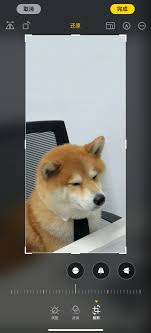
预设比例与自由裁剪
如果你需要按照特定的比例裁剪照片,只需点击裁剪比例选择器中的相应选项即可。例如,如果你正在准备一张社交媒体头像,可以选择1:1比例;如果是为了发布在instagram上,可以选择4:5或16:9比例。选择后,裁剪框会自动调整至预设比例,你可以在此基础上进一步微调。
如果你需要更加自由的裁剪方式,可以切换到自由裁剪模式。在这个模式下,裁剪框的大小和比例完全由你控制,非常适合创意性的裁剪需求。
保存与撤销操作
完成裁剪后,点击右下角的“完成”按钮即可保存编辑。如果你想撤销之前的裁剪操作,可以点击左上角的“撤销”按钮,或者摇一摇你的iphone,系统会弹出撤销提示,确认后即可恢复原始照片。
总结
ios17中的快速裁剪功能不仅提升了照片编辑的效率,还为用户提供了更加灵活多样的裁剪方式。无论你是摄影新手还是资深玩家,都能在这个功能中找到适合自己的裁剪方式,让每一张照片都更加出色。
通过掌握这个小技巧,你可以更轻松地处理iphone中的照片,无论是分享到社交媒体,还是打印出来留念,都能让你的作品更加专业、更具吸引力。不妨现在就打开你的iphone,试试这个实用的新功能吧!






















